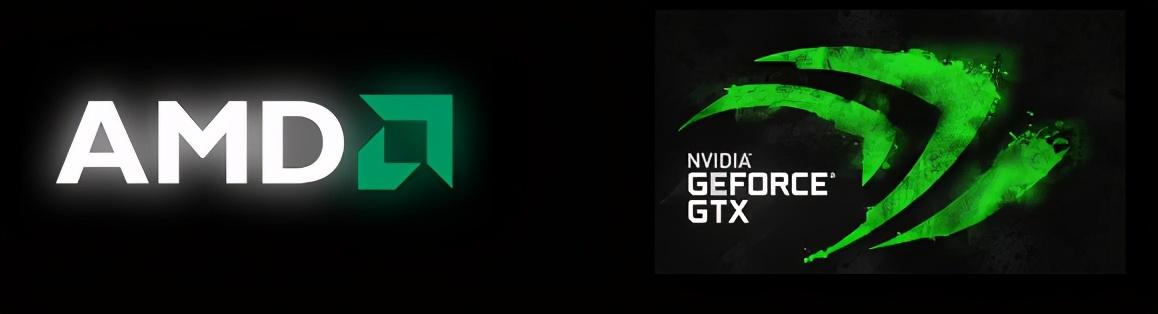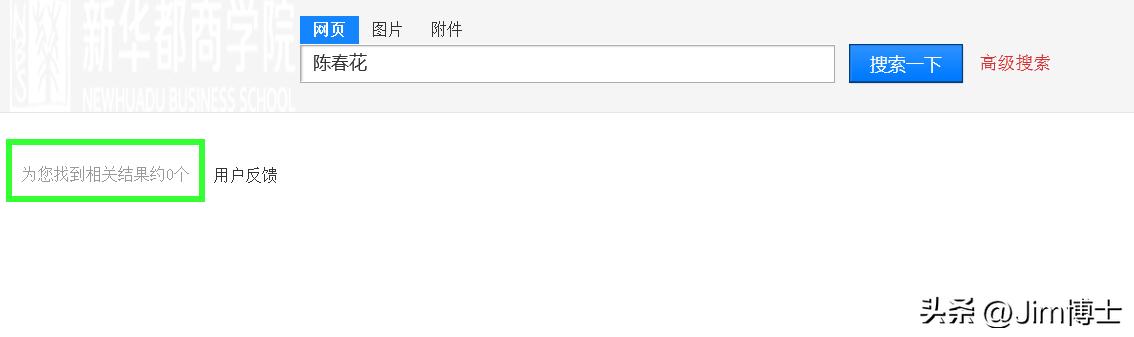在excel中的通配符主要有两种,分别是星号*和问号?,这两个通配符可以替代表格中的字符,包括汉字、数字、字母、符号等。区别就是问号代替一个字符,星号代替不定数量的字符。比如在多个单元格中查找疏木excel,就可以用疏*代替,也可以用疏木*代替,或者用疏木exce?代替。此处的问号必须是英文状态下的问号。而占位符通常在自定义单元格格式或者text函数中用到,分别有数字占位符和文本占位符。下面就给大家介绍一下通配符和占位符在excel中用法吧。
一,通配符在查找与替换的运用。
通配符最典型的用法之一就是在查找与替换了,因为查找与替换用法一样,下面就以查找为例进行说明。
如果要查找下图中的186开头的手机号码,图中的操作步骤如下:ctrl F打开查找对话框——在查找内容中输入186*——点开选项——勾选单元格匹配——查找全部——ctrl A全选查找的内容——开始选项卡中进行颜色填充即可标记。此处如果没有勾选单元格匹配,那么身份证号中含有186的也会被找到,与我们要找的是186开头的手机号不符。
如果要查找下图中姓曹,姓名为两个字的人,就要用到通配符?了。我在查找对话框中直接输入曹?进行全部查找后,发现曹操e这三个字符的也被查找到了,这时就要打开选项,勾选单元格匹配,然后再进行查找,就会找到正确的查找内容了。
二、通配符在sumif函数中的运用。
如下图所示,如果要统计姓曹的工资总额,则在任意单元格中输入函数=SUMIF(B2:B18,"曹*",E2:E18)即可计算出结果,sumif函数第二个参数的条件为文本时,需要加上双引号。除了sumif函数之外,sumifs、countif、averageif等函数都具有相同的用法。
三、通配符在VLOOKUP函数中的运用。
如下图所示,要提取每个单元格中最后一个逗号之后的字符,那么在B2单元格输入的函数公式为=MId(VLOOKUP(",*",RIGHt(A2,ROW($1:$50)),1,),2,99),按下ctrl shift enter计算结果,然后向下填充即可。
这个函数是什么意思呢?
首先RIGHt(A2,ROW($1:$50)这个函数就构成数组函数,从A2单元格向右提取1个字符、2个字符…一直到第50个字符,返回值为;、心;、铭心;骨铭心;…当初有些事,让我们刻骨铭心;。
然后VLOOKUP(",*",RIGHt(A2,ROW($1:$50)),1,)中第一个参数“,*”表示查找的条件是逗号和后面的字符,查找范围为right函数返回的50个字符,第三个参数为1表示返回的是第一个逗号之后的字符,即“,让我们刻骨铭心;”,第四个参数省略即可。
最后mid函数=MId(VLOOKUP(",*",RIGHt(A2,ROW($1:$50)),1,),2,99)表示从第二个字符提取99个数,所以相当于省略函数中的逗号。
四、占位符在自定义单元格格式的使用。其实在自定义单元格格式中叫做占位符,主要占位符包括数字占位符和文本占位符。下面几个是常见的几个占位符,按下ctrl 1在单元格格式——自定义中输入下表中的“自定义输入内容”一列的内容,就可以改变单元格内容的显示效果。
五、占位符在text函数中的使用。如下图所示,如果对A列中的序号固定以3位字符显示,除了在单元格格式中设置外,也可以在H2单元格中输入函数=TEXT(A2,"000"),向下填充即可显示三位数字了。
这就是本文介绍的文本符与占位符,想要查看更详细的介绍,请点击为什么很多excel高手经常用到text函数?这个函数确实很厉害
excel利用好自定义单元格格式,工作效率也能翻倍